آموزش آرشیو کردن استیکر تلگرام – Archive Stickers
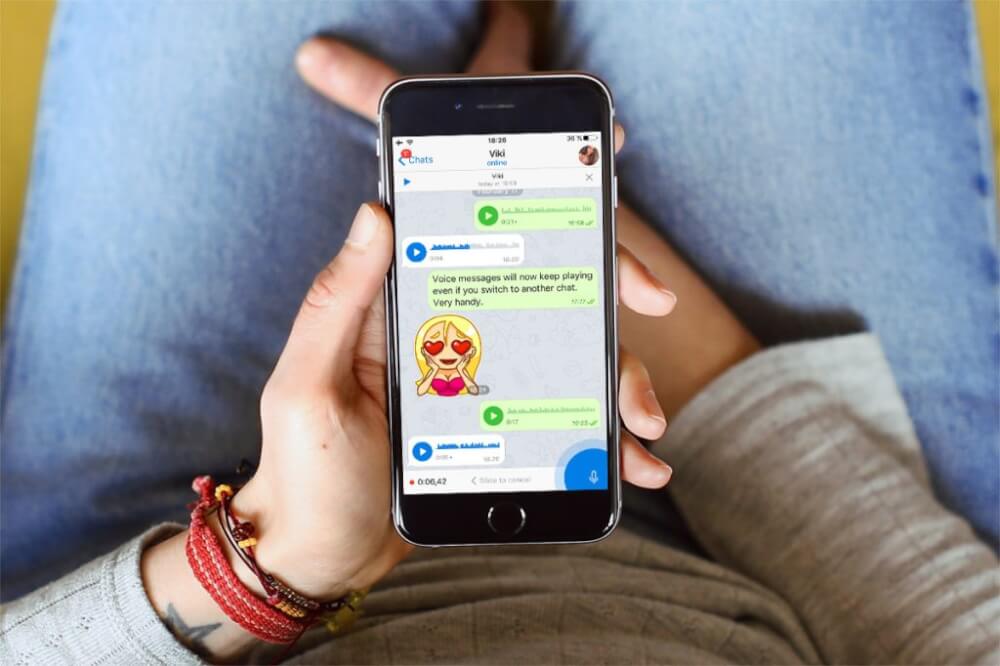
شما میتوانید به جای حذف استیکر ها در تلگرام نسبت به آرشیو کردن آنها (Archive) اقدام کنید. به این صورت استیکر های مورد نظر حذف نمیشوند، بلکه فقط از نمایش آنها در لیست استیکر های قابل استفاده ممانعت به عمل میآید. در این مقاله قصد داریم به آموزش نحوه آرشیو کردن استیکر تلگرام بپردازیم. با موبایل کمک همراه باشید.
مقدمهای در رابطه با آرشیو کردن استیکر های تلگرام
شما میتوانید هر زمان که تمایل داشتید، پکیج استیکرهایی که دیگر به آنها نیازی ندارید را از اکانت تلگرام خود حذف کنید. اما وقتی مجموعه استیکر هایی را از اکانت تلگرام خود حذف میکنید، در آینده برای داشتن مجدد آن مجبور به جستجو و دانلود دوباره پکیج مد نظر میشوید. تلگرام برای جلوگیری از بروز این مشکل قابلیت آرشیو کردن استیکر ها را ارائه میکند!
بیشتر بخوانید: تعمیرات موبایل
با استفاده از قابلیت آرشیو کردن استیکر تلگرام میتوانید به جای حذف استیکر ها، فقط آنها از لیست استیکر های قابل استفاده حذف کنید. در این شرایط استیکرهای مذکور به لیستی تحت عنوان Archived Stickers منتقل میشوند و هر زمان که تمایل داشته باشید قابل باز گرداندن خواهند بود. پس استفاده از این روش به مراتب بهتر از حذف استیکرهای تلگرام است.
در این مقاله قصد داریم تا به آموزش نحوه آرشیو کردن استیکر تلگرام بپردازیم. چنانچه در رابطه با هر یک از بخشها و مراحل شرح داده شده نیاز به توضیحات بیشتری داشتید، میتوانید از طریق شمارههای موجود با کارشناسان موبایل کمک تماس حاصل کرده و از آنها راهنمایی دقیقتری بخواهید. با موبایل کمک همراه باشید.
نحوه آرشیو کردن استیکر تلگرام – Archive Stickers
به منظور آرشیو کردن استیکر های تلگرام کافیست که مراحل زیر را طی کنید:
- برنامه تلگرام را باز کنید.
- آیکون سه خطی موجود در گوشه سمت چپ و بالای صفحه را لمس کنید تا منوی اصلی تلگرام نمایان شود.
- گزینه Settings را انتخاب کنید تا منوی تنظیمات تلگرام ارائه شود.
- گزینه Stickers را انتخاب کنید.
- آیکون سه نقطه موجود در گوشه سمت راست مجموعه استیکر های مورد نظرتان را لمس کنید.
- در پنجره پاپ آپ نمایان شده، گزینه Archive را انتخاب کنید.
بیشتر بخوانید: تعمیر آیفون
به همین سادگی استیکر مورد نظر از لیست استیکرهای در دسترسی تلگرام خارج و به لیست استیکر های آرشیو شده (Archived Stickers) منتقل میشود. پس دیگر آن مجموعه استیکر را در فیلد تایپ پیام مشاهده نخواهید کرد و در عین حال هر زمان که تمایل داشته باشید، بدون نیاز به دانلود مجدد پکیج مربوطه قادر به باز گرداندن آن خواهید بود. برای کسب اطلاعات بیشتر در رابطه با نحوه بازگرداندن استیکرهای آرشیو شده، میتوانید از مقاله “آموزش برگرداندن استیکر های آرشیو شده تلگرام“ استفاده کنید.
آموزش ویدئویی آرشیو کردن استیکر تلگرام – Archive Stickers
بیشتر بخوانید: تعمیر موبایل سامسونگ
جمعبندی
همانطور که مشاهده کردید در این مقاله به آموزش نحوه آرشیو کردن استیکر تلگرام پرداختیم. چنانچه در رابطه با هر یک از بخشها و مراحل شرح داده شده نیاز به توضیحات بیشتری داشتید، میتوانید از طریق شمارههای موجود با کارشناسان موبایل کمک تماس حاصل کرده و از آنها راهنمایی دقیقتری بخواهید.
بیشتر بخوانید:






















نظرات کاربران (0) ارسال نظر